Le cours que vous allez suivre maintenant dans cette Formation Excel, va vous montrer comment incrémenter une série de nombres en vous présentant des exemples variés et en suivant des techniques différentes. Et à la fin du cours vous trouverez un lien pour télécharger un exemple d'exercice résolu.
Comment incrémenter une série de nombres?
Ce qui est classique quand vous voulez incrémenter une série de nombres c’est de taper le premier nombre dans la première cellule et de taper le deuxième dans la cellule qui la suit, puis vous sélectionnez les deux cellules, ensuite vous cliquez sur la poignée de recopie et vous faites glisser la souris jusqu’à ce que vous obteniez la liste des nombres désirée.
Cette méthode reste très utile,
cependant dans les dernières versions
d’Excel les choses se sont améliorées, il vous suffit seulement d’écrire le premier nombre de la liste
dans une cellule et vous faites copier à l’aide de la poignée de recopie.
Lorsque vous relâchez le bouton
de la souris, vous verrez le bouton intelligent Options de recopie incrémentée qui
s’affiche.
Cliquez sur ce bouton et
sélectionnez Incrémenter une série.
Vous pouvez donc créer une liste
incrémentée soit dans une colonne soit dans une ligne.
Exemples d'incrémentation des nombres dans Excel
Voici donc quelques exemples
d’incrémentation des chiffres ou des nombres dans Excel :
Exemple 1
- Tapez par exemple 5 dans une cellule puis recopiez la cellule en utilisant la poignée de recopie
- Cliquez sur le bouton intelligent Options de recopie incrémentée et choisissez Incrémenter une série.
Exemple 2
- Maintenant tapez 2 et 4 successivement dans les deux premières cellules.
- Sélectionnez-les et cliquez sur la poignée de recopie puis faites-la glisser en dessous.
- Vous verrez que Excel crée une liste de nombres incrémentés de deux pas.
Exemple 3
- Vous pouvez aussi créer d’autres séries de la même façon :
- 3,6,9………
- 15,20,25,25
- 140,180,220………..
Incrémenter une série de nombres décimaux
Pour incrémenter une série de
nombres décimaux, vous appliquerez les mêmes procédures décrites en dessus :
- Tapez par exemple les nombres 1,5 et 2 dans les deux premières cellules puis sélectionnez-les.
- Cliquez sur la poignée de recopie et tirez vers le bas ou vers la droite par exemple.
Incrémenter vers le haut ou vers la gauche
Vous pouvez aussi incrémenter une
série de nombres vers le haut ou vers la gauche, mais dans ce cas Excel va
incrémenter les nombres dans le sens inverse c’est-à-dire du plus grand au plus
petit.
Si la liste atteint le chiffre 0,
Excel va afficher des nombres négatifs après.
Incrémenter des nombres négatifs
Commencez par écrire deux nombres
négatifs dans les deux premières cellules puis sélectionnez-les et recopiez-les
à l’aide de la poignée de recopie.
Utiliser l’outil Remplissage
Voici une autre façon qui vous
permet d’incrémenter une série de nombres en utilisant l’outil Remplissage qui
se trouve dans le groupe Edition sous l’onglet Accueil.
Par exemple vous voulez créer une
liste de nombres allant de 1 jusqu’au 25.
- Ecrivez donc 1 dans la première cellule puis sélectionnez-la.
- Cliquez maintenant sur l’outil Remplissage puis sélectionnez Série
- Dans la boite de dialogue Série de données qui s’affiche :
- Sélectionnez Ligne si vous désirez incrémenter votre série sur une ligne, ou sélectionnez Colonne si vous aimez incrémenter la série sur une colonne.
- Dans la zone Type, laissez le choix Linéaire sélectionné.
- Dans la zone Valeur de pas, 1 signifie que l’incrémentation se fera en ajoutant 1 à chaque nombre incrémenté.
- Vous pouvez modifier cette valeur en saisissant 2 par exemple, si vous voulez afficher des nombres pairs.
- Dans la zone Dernière valeur, vous allez écrire 25
- Cliquez enfin sur OK
- Et voilà votre liste est créée.
Créer une série géométrique
Vous allez suivre la même
démarche précédente pour obtenir une série géométrique telle que :
- 2 ;4 ;8 ;16 ;32 ;64 ;128 ;256….
- 4 ;12 ;36 ;108……
- Alors écrivez le premier nombre de départ puis sélectionnez sa cellule et cliquez sur le bouton Remplissage puis sur Série pour afficher la boite de dialogue Série de données.
- Dans la zone Type, sélectionnez cette fois Géométrique.
- Pour la valeur du pas : tapez 2 pour créer une série de nombres comme dans le premier exemple (2 ;4…) ou tapez 3 pour créer une série de nombres comme dans le deuxième exemple (4 ;12…).
- Ou bien tapez la valeur de votre choix.
- Saisissez la dernière valeur et validez.

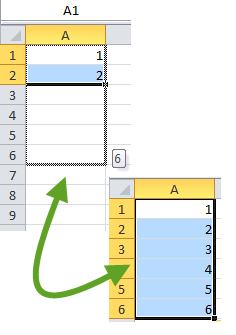
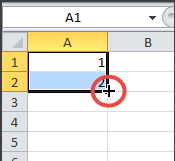
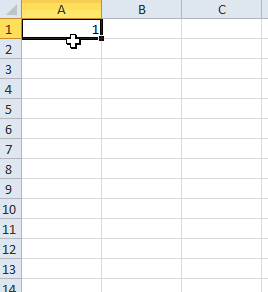
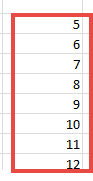
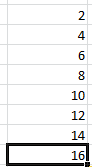
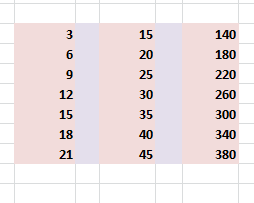
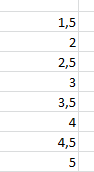
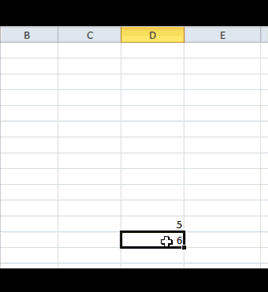

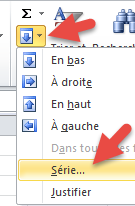



comment incrémenter une série a chaque changement de d'une article de tel sort que le compteur remise a zéro
RépondreSupprimerexemple:
article série
A 1
A 2
A 3
A 4
A 5
A 6
A 7
A 8
A 9
B 1
B 2
B 3
B 4
B 5
B 6
merci
Le cours est très intéressant
RépondreSupprimerMerci de votre commentaire.
Supprimerça vraiment aider, mille merci :)
RépondreSupprimerJe vous en prie
Supprimerj'aimerais bien également connaitre le moyen d'incrémenter un chiffre+lettre, si cela est possible bien entendu. (comme UNKNOWN du 17/12)
RépondreSupprimerIl y a une solution que je peux vous suggérer c'est que par exemple vous tapez dans A1 la première valeur d'incrémentation A1 puis dans la cellule A2 tapez cette formule =SI(ET(GAUCHE(A1;1)="A";DROITE(A1;1)="9");"B1";SI(ET(GAUCHE(A1;1)="B";DROITE(A1;1)="9");"C1";SI(ET(GAUCHE(A1;1)="C";DROITE(A1;1)="9");"C1";GAUCHE(A1;1)&DROITE(A1;1)+1)))
Supprimerce qui permet d'incrémenter lettre+chiffre jusqu'à C9.
vous pourriez imbriquer d'autres fonctions SI pour le reste des lettre en jouant sur la partie SI(ET(GAUCHE(A1;1)="A";DROITE(A1;1)="9");"B1"....
J'espère que c'est clair!!
Bonjour
RépondreSupprimerComment faire par exemple si j'ai
Une cellule week 1 plus bas dans le tableau une autre week 2 et ainsi de suite
Comment fair pour quel se suive de sorte que quand je modifie la 1er cellule contenant week 1 (remplace par week 2) la prochaine cellule plus bas s'actualise et devien la week 3 ( anciennement week 2 )
Merci d'avance de l'aide
Et bonne année
Bonjour,
SupprimerSupposons que A1=Week 1
Dans A2 tapez ="Week " &DROITE(A1;NBCAR(A1)-CHERCHE(" ";A1))+1
puis copiez vers le bas.
Bonjour,
RépondreSupprimerJe souhaite faire un tableau d'entrée avec un N°d'entrée qui sera agrémenté chaque fois que je crée une nouvelle entrée (ligne par ligne)
Merci par avance de votre aide.
Bonsoir,
Supprimersupposant que A2 contient ta première valeur entrée tapez dans A3 cette petite formule =SI(B3<>"";A2+1;"") puis tirez la vers le bas.
passez ensuite à saisir vos données dans la colonne B
Bonjour,
RépondreSupprimerJ'aimerais savoir s'il est possible d'étendre une valeur numérique sans l'incrémenter.
Ex : valeur 5 en A1 -> valeur 5 de A1 jusqu'à A20
J'espère que je suis clair. Merci!
Bonjour,
SupprimerVous pouvez sélectionner tout d'abord les cellules de A1 à A20 puis tapez 5 et appuez simultanément sut Ctrl+Entrée, c'est plus rapide.
ou bien Tapez 5 dans A1 puis validez par Entrée, puis amenez le curseur de la souris sur le coin inférieur droit en bas de la cellule A1 et cliquez sans relacher la souris puis faites glisser jusqu'à la cellule A20 puis relachez enfin
Bonjour, je souhaiterai créer une liste déroulante de quantité dans excel (0.01 puis 0.02 puis ...etc.. à "l'infini" ) , mais je ne trouve pas la solution... merci d'avance pour l'aide.
RépondreSupprimerBonsoir, utilisez l'outil validation des données comme s'est expliqué dans une partie de cette leçon:
Supprimerclique ici : validation des données
Bonjour, j'ai un tableau en format calendrier (donc on saute 1 ligne sur 2 car il y a les dates entre)
RépondreSupprimerA chaque semaine une équipe de garde est indiquée (team 1, team 2...team 4) je dois copier les chiffres de 1 à 4 dans les cellules non adjacentes et ré-incrémenter à 1 après 4.
Il faut savoir que pour que le nom de l'équipe apparaisse, j'ai une formule SI -> SI.CONDITIONS(C4=1;$N$2;C4=2;$N$3;C4=3;$N$4;C4=4;$N$5)
Je voulais faire en sorte que toute l'année se complète avec le numéro de l'équipe, sachant que chaque mois est sur un onglet différent.
Est-ce possible?
Je ne sais pas si j'ai été claire... désolée.
Pourriez-vous m'envoyer votre fichier?
SupprimerBonjour, j'ai besoin de votre aide svp.
RépondreSupprimerVoila, dans un fichier sheet(Excel en microsoft)j'utilise la formule "STXT" qui récupère une chaine de caractère.
Ici dans mon exemple =STXT(D1;30;30), je récupère une chaine de caractère de la colonne D, et Ce résultat est récupéré dans la colonne F , en plus de cette chaine de caractère je voudrais afficher dans quelle ligne (ordre )je récupère cette chaine, le résultat est affiché dans la colonne F.
Bonjour
SupprimerEssayez avec cette formule :
=STXT(D1;30;30) & " Num de ligne : " & LIGNE(D1)
Bonjour
RépondreSupprimerEst il possible d'incrémenter automatiquement un chiffre sur la meme cellule ? pour réaliser une impression d'étiquettes numérotées ?
Merci
Bonjour,
RépondreSupprimerJ'ai un tableur excel avec des données de débit toutes les 5 minutes sur un mois entier.
exemple :
colonne A : 01/09/2020 00:00:00 Colonne B : 0.5
colonne A : 01/09/2020 00:05:00 Colonne B : 0.8
etc, etc jusqu'au 30/09/2020 23:55:00
Certaines données horaires sont manquantes, je dois donc rajouter des lignes où il faut.
Pb : étirer les données de la colonne A pour avoir les horaires toutes les 5 min automatiquement, sans tout retaper à la main? Pour l'instant, quand j'étire la colonne A, il me change les secondes.
Merci pour votre aide!
Bonsoir,
SupprimerJ'ai essayé avec la technique d'étirement et ça a bien fonctionné pour moi.
Essayez quand même de modifier le format date comme ceci jj/mm/aaaa hh:mm
Bonjour, je souhaite incrémenter une série pour les semaines qui donnerait :
RépondreSupprimer1 01/01 au 03/01
2 04/04 au 10/01
3 11/01 au 17/01
4 18/01 au 24/01
Et ce pour les 52 semaines de l'année, 1 colonne pour les semaines, ca je sais faire, mais l'autre colonne du temps au temps, j'ai besoin d'aide.
Merci
Bonsoir, je veux comprendre mieux, est-ce vous voulez afficher chaque semaine dans sa propre colonne?
SupprimerBonjour, est-ce possible d'incrémenter une série, sur une colonne, avec 1 chiffre + 1 lettre ? Cela donnerait ceci : en A1 : 1r ; en A2: 1v ; en A3 : 2r ; en A4 : 2v, en A5 : 3r ; en A6 : 3v, etc.J'ai essayé plein de choses sans y parvenir...Merci !
RépondreSupprimerBonjour,
SupprimerTapez 1r dans la cellule A2 (ou dans une cellule d'une ligne paire) par exemple.
collez la formule suivante dans A3 puis étirez-la vers le bas:
=SI(MOD(LIGNE();2)=0;GAUCHE(A2;CHERCHE(DROITE(A2;1);A2;1)-1)+1&"r"; GAUCHE(A2;CHERCHE(DROITE(A2;1);A2;1)-1)&"v")
Oh super merci beaucoup, ça fonctionne ! Merci pour votre aide !
SupprimerJe vous en prie.
SupprimerBonjour,
RépondreSupprimerJ'aimerais incrémenter les données d'une colonne A seulement si certaines conditions de la colonne B sont remplies.
Je veux que A1 = "litige"1 car B1 non vide
A2 vide car B2 vide
A3 = "litige"2 car B3 non vide
etc...
D'avance merci
Bonsoir,
SupprimerEtant donnée que A1 = litige 1
saisissez cette formule dans Aé puis copiez-la vers le bas :
SI(B2="";"";"litige " &NB.SI($B$1:B2;"")+1)
Bonjour,
SupprimerJe suis partie de votre formule que j'ai complété pour obtenir exactement mon besoin et c'est nickel.
Merci beaucoup pour votre rapidité et efficacité.
Je vous en prie.
SupprimerBonjour,
RépondreSupprimerj'ai une plage de numéros que j'aimerai extraire automatiquement pour les afficher les uns sous les autres.
Exemple : Plage de 28100 à 28105 pour afficher
28100
28101
28102
28103
28104
28105
Merci d'avance
Christophe
Bonsoir,
SupprimerUtilisez l'outil "Convertir" situé dans le groupe "Outils de données" sous l'onglet Données
Bonjour,
SupprimerMerci de votre réponse mais je pense m’être mal exprimé car ça ne fonctionne pas.
J'ai dans UNE cellule la valeur "28100-28105" et je voudrais obtenir
28100
28101
28102
28103
28104
28105
Bonjour,
SupprimerSi c'est que vous cherchez exactement, vous tapez 28100 dans une cellule puis vous appliquez l'une des techniques d'incrémentation d'une série de données expliquées dans le cours.
En revanche, écrivez-moi plus sur votre demande.
merci beaucoup, cela m'a été très bénéfique.
RépondreSupprimerAvec plaisir
SupprimerBonjour,
RépondreSupprimerJe souhaiterais réaliser une série de chiffres dans une colonne et pouvoir ensuite l'étirer. Par exemple : 1,1,1,2,2,2,3,3,3,4,4,4,... Merci d'avance
Bonjour,
SupprimerTapez par exemple les 1 dans A1, A2 et A3 puis dans A4 tapez =A1+1, dans A5 tapez =A4, dans A6 tapez =A5.
Sélectionnez ensuite A4,A5 et A6 et étirez vers le bas.
Bonjour, J'aimerais savoir si c'est possible de faire une suite comme :
RépondreSupprimer- A1 = 1
- A2 = 2
- A3 = 3
- A4 = 7
- A5 = 8
- A6 = 9
Et ainsi de suite avec le même écart.
Merci d'avance
Bonsoir;
Supprimerremplissez les trois premières cellules
- A1 = 1
- A2 = 2
- A3 = 3
puis dans A4 tapez cette formule :
=SI(MOD(LIGNES($A$1:A3);3)=0;A3+4;A3+1)
et copiez-la vers le bas
Bonjour a tous , est ce possible d’incrémenter une partie des chiffres d'une cellule ? Je m'explique , j'aimerai incrémenter que les 3 premiers chiffres , ex : 001/2022 , je voudrais en dessous 002/2022, 003/2022 , etc..
RépondreSupprimerActuellement quand j'étire ça m’incrémente que le 2022,2023,2024 etc
Bonsoir,
SupprimerEssayez avec cette formule
=TEXTE(GAUCHE(D1;3)+1;"000")&"/2022"
à saisir dans le deuxième cellule et de faire copier coller vers le bas.
Bonjour, Je souhaite faire une incrémentation d'une colonne avec une ligne. Automatiquement, quand j'ai entré une formule impliquant 2 cellules, l'incrémentation se fait en ligne. Comment faire pour changer ca ? (je ne sais pas si c'est clair)
RépondreSupprimerBonsoir,
SupprimerJ'ai pas bien compris.
Bonjour,
RépondreSupprimerJe souhaite faire une incrémentation de type :
1
1
1
2
2
2
3
3
3
mais je ne trouve pas la solution.
Pouvez-vous m'aider
Bonjour,
SupprimerDans A1 tapez 1
et dans A2 tapez cette formule =SI(NB.SI($A$1:A1;A1)<3;A1;A1+1)
puis étirez vers le bas.
Bonjour, Je souhaite faire une série en laissant des lignes vides
RépondreSupprimerEXP:
X1
X2
X3
Bonjour,
SupprimerJ'ai saisi les valeurs comme vous l'avez fait, puis j'ai sélectionné les cellules les contenant en plus des deux cellules vides en dessous de X3, ensuite j'ai étiré vers le bas. et ça a bien fonctionné.
Bonjour
RépondreSupprimerje cherche la fonction sur Excel pour incrémenter de 1 (à partir de 0.0 jusqu'à 0.7)puis de (1.0 jusqu'à 1.7) et ainsi de suite..
merci
Bonjour,
Supprimersupposons que nous avons écrit dans A1 la valeur 0,0 (bien sur en mettant en forme ce nombre au décimal), dans A2 on va taper 0,1 puis on sélectionne les deux cellules et on étire vers le bas jusqu'à ce que la valeur 0,7 soit affichée.
Dans la cellule qui vient après cette dernière valeur càd A9 on va insérer la formule suivante =A1+1 puis on étire vers le bas.
A vous maintenant :)